3.6.2. La sortie d’un fonds temporaire
|
|
|
3' 00 pour comprendre la sortie d'un fonds temporaire
|
Lorsque la période de prêt déterminée par la Bibliothèque départementale est arrivée à échéance, il vous faut sortir les documents prêtés de votre fonds.
Afficher les exemplaires à sortir
Allez dans le menu Gestion du prêt > Gestion d’un fonds temporaire > Sortie.
La fenêtre Sélection des exemplaires temporaires à sortir du fonds s'affiche:
Il s’agit, dans un premier temps, d’afficher les exemplaires que l’on veut sortir du fonds.
Pour cela, vous disposez de 4 procédures.
En Scannant ou saisissant les codes exemplaires
Dans le pavé blanc situé sous Codes exemplaires, scannez, à l’aide d’une douchette, les codes-barres et/ou saisissez les codes exemplaires :
Cliquez sur le bouton
Rechercher 
;
Les exemplaires correspondants s'affichent dans la Liste des exemplaires trouvés :
Par une équation de recherche
Saisissez votre équation de recherche (par exemple, la provenance du fonds) :
Cliquez sur le bouton
Rechercher 
;
L’ensemble des exemplaires correspondants s'affichent dans la Liste des exemplaires trouvés :
Vous pouvez chercher sur les champs : Provenance, Date d’importation, Code exemplaire, Emplacement, Cote, Situation, Statut et Support.
Par fichier (Fichier de sortie du fonds)
Vous pouvez, en cliquant sur le bouton  , appeler un fichier au format .txt contenant une liste de codes exemplaires à sortir du fonds.
, appeler un fichier au format .txt contenant une liste de codes exemplaires à sortir du fonds.
A l’aide du bouton Feuilleter
Cliquez sur le bouton  , une fiche Exemplaires s’ouvre.
, une fiche Exemplaires s’ouvre.
Vous pouvez alors rappeler une fiche existante :
-
Appuyer sur la touche
F2 de votre clavier ou faites un double-clic dans le champ
Exemplaire afin d'afficher l'index des
Exemplaires existants,
-
Tapez le début de l'exemplaire recherché,
-
Sélectionnez-le par un double-clic,
-
Cliquez sur le bouton
Fiche suivante 
,
-
Répondez
Oui à la question :
|
|
Remarque : en répondant Oui à cette question, vous abandonnez l'affichage de la fiche vide, vous affichez donc la fiche correspondant à l'exemplaire sélectionné.
|
-
L'exemplaire correspondant s'affiche.
-
Cliquez alors sur le bouton  et l'exemplaire s’ajoute dans la Liste des exemplaires trouvés.
et l'exemplaire s’ajoute dans la Liste des exemplaires trouvés.
Recommencez cette opération aussi souvent que nécessaire.
Sélectionner les exemplaires à sortir du fonds
Les exemplaires affichés suite à leur sélection sont cochés par défaut. Seuls les exemplaires cochés seront sortis du fonds :
Le bouton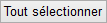 vous permet, comme son nom l’indique, de cocher toute la liste. De même, si trop de livres on été cochés par erreur, n'hésitez pas à utiliser le bouton
vous permet, comme son nom l’indique, de cocher toute la liste. De même, si trop de livres on été cochés par erreur, n'hésitez pas à utiliser le bouton  afin de pouvoir tout décocher et établir une nouvelle sélection.
afin de pouvoir tout décocher et établir une nouvelle sélection.
Sortir les exemplaires du fonds
Cliquez sur le bouton  . La fenêtre Sortie du fonds des exemplaires temporaires s’ouvre :
. La fenêtre Sortie du fonds des exemplaires temporaires s’ouvre :
Cliquez sur le bouton  .
.
BCDI ouvre une fenêtre et vous propose d'enregistrer le rapport au format PDF sous le nom: Sortie_[Provenance]_[Date]_[Heure] dans C:\BcdiCli\Temp\Fonds temporaires.
Modifiez le nom si nécessaire puis cliquez sur le bouton Enregistrer.
Le rapport s'ouvre automatiquement:
Cliquez ensuite sur le bouton  .
.
BCDI vous informe du nombre de notices et exemplaires temporaires supprimés :
Lors de la sortie du fonds, une archive s'enregistre automatiquement sur le serveur dans un sous-répertoire Fonds temporaires du répertoire de la base.
Ce fichier StatistiquesPretsFondsTemporaires.csv est une archive cumulative: à chaque sortie d'un fonds temporaires, les données de prêts s'ajoutent aux précédentes.
Il vous permet d'éditer des statistiques sur les prêts réalisés à partir des fonds temporaires, même lorsque ces exemplaires ont été sortis de votre fonds.